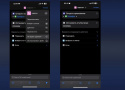Многие владельцы смартфонов Apple часто задаются вопросом: как убрать значки с домашнего экрана или расставить их в необычном порядке, чтобы хотя бы слегка разбавить постоянную сетку из иконок в 4 колонки. До недавнего времени такая возможность появлялась только после джейлбрейка девайса, но сейчас можно кастомизировать экран без нелегальных манипуляций. Рассказываем, как это сделать.
Чтобы визуально разгрузить домашний экран, можно избавить его от мелкого текста в названии папок. Вот что для этого нужно:
- Создайте папку и поместите в неё нужные приложения или выберите готовую;
- Скопируйте эти прозрачные символы без скобок [⠀⠀⠀⠀⠀⠀⠀⠀⠀];
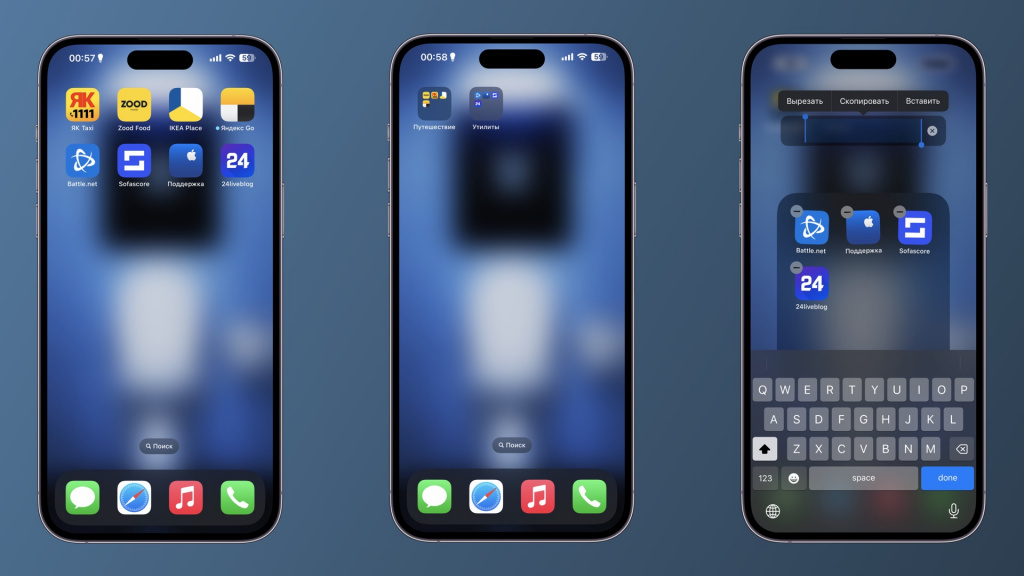
- Нажмите и удерживайте на иконку папки и выберите пункт переименовать;
- Сотрите название и вставьте скопированные символы;
- Готово!
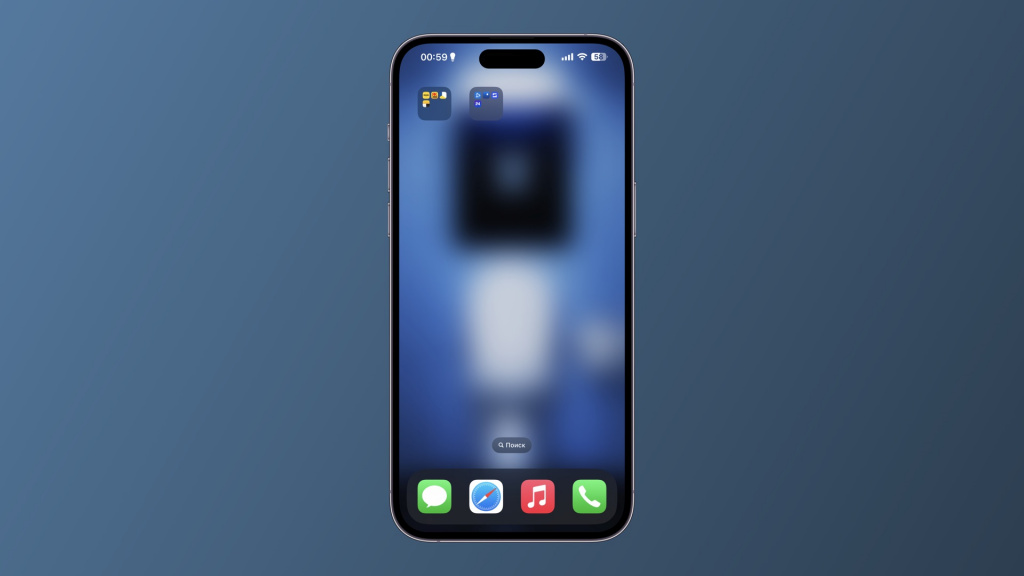
Такой метод можно использовать, если отсортировать приложения по цвету иконок и раскидать их по папкам.
Чтобы добавить разрыв между рядами приложений, разместить их только по центру экрана или внизу, выполните следующие шаги:
- Скачайте бесплатное приложение MD Blank из App Store;
- Нажмите и удерживайте палец на любом участке экрана, пока значки не начнут прыгать;
- Пролистайте экраны вправо до пустого и сделайте скриншот одновременным зажатием кнопки включения и громкости;
- Откройте MD Blank и добавьте туда ваш скриншот;
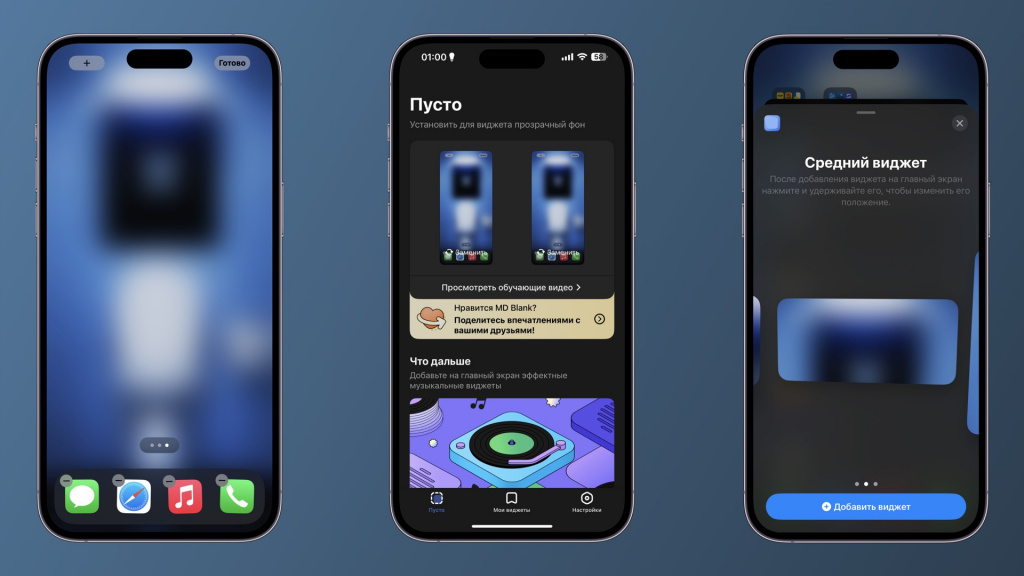
- Теперь добавьте виджет MD Blank на экран iPhone, указав его размер и расположение (верх/середина/низ, слева/справа);
- Расположите пустой виджет там, где вы не хотите видеть иконки приложений;
- Готово!
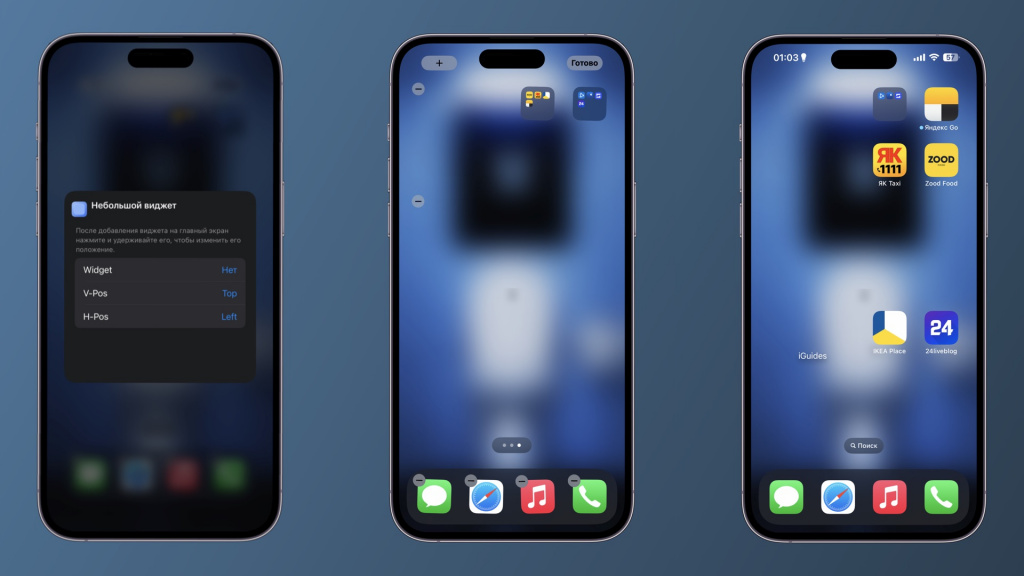
Виджеты из этого метода можно добавить в стопку. Так вы сможете скрыть виджет с нужным приложением за пустым и вызывать его при необходимости по свайпу. В настройках MD Blank можно добавить надпись, которая будет отображаться поверх прозрачного виджета.
Если вам нужен просто пустой экран без иконок, достаточно сделать следующее:
- Перенесите любое приложение на отдельный экран;
- Нажмите и удерживайте палец на любом участке экрана, пока значки не начнут прыгать;
- Нажмите на строку с экранами над док-панелью;
- Уберите галочки со всех экранов, кроме последнего (с 1 приложением);

- Нажмите готово;
- Теперь зажмите единственное приложение на рабочем столе и выберите опцию удалить с экрана «Домой»;
- Готово!
Теперь на главном экране будут только приложения в док-панели, но и их можно скрыть при желании. Все программы можно найти в Библиотеке приложений или через Spotlight.